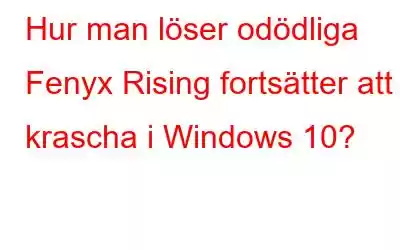Jag slår vad om att ni alla har hört talas om Immortals Fenyx Rising och Hall of Gods. Detta actionäventyr har blivit mycket populärt och spelas av tusentals spelare. Men ganska nyligen har spelforumen fyllts med klagomål om att Immortals Fenyx Rising kraschar på Windows 10 PC. Den här artikeln hjälper dig med de bästa felsökningsstegen som har rekommenderats av experter.
Hur åtgärdar man Immortals Fenyx Rising fortsätter att krascha i Windows 10 PC?
Här är några korrigeringar som har fungerat för de flesta spel som fortsätter att krascha i Windows 10. Du kan prova dessa korrigeringar eftersom de har fungerat för att lösa problem för många och vänta tills en uppdatering släpps av spelutvecklarna.
Metod 1: Jämför dina PC-specifikationer Med minimikrav
Många entusiaster installerar spel utan att någonsin kontrollera de lägsta och rekommenderade specifikationerna innan de installerar spelet. Det är viktigt att jämföra din dator med specifikationerna i tabellen nedan.
Minsta krav Rekommenderat krav Processor Intel Core i5-2400 / AMD FX-6300 Intel Core i7-6700 / AMD Ryzen 7 1700 grafikkort: GeForce GTX 660 / AMD R9 280XGeForce GTX 1070 / AMD RX Vega 56
VRAM: 2 GB NVIDIA / 3 GB AMD 8 GB RAM-minne: 8 GB (Dual kanalläge)
16 GB (dubbelkanalsläge)
OS: Windows 7 (endast 64-bitars) Windows 10 (endast 64-bitars)
Obs! Även om du kan spela spelet med minimikrav om du vill njuta av spelet, är det bättre att välja en dator som erbjuder mer. Om din dator inte uppfyller minimikraven är det dags för en uppgradering av hårdvaran.
Tips: Tryck på Windows + R för att anropa rutan Kör och skriv dxdiag i sökrutan följt av Enter. All nödvändig information om din dators specifikationer kommer att visas på skärmen.
Metod 2: Integrity Of Files
Alla spelstartare installerar spelfiler på din hårddisk och det betyder att om någon av spelfilerna blir skadade, då kommer du inte att kunna spela spelet ordentligt. Här är stegen för att kontrollera alla spelfiler på din PC.
Steg 1: Starta Ubisoft-klientappen.
Steg 2: Leta upp avsnittet Installerat och klicka på spelet som orsakar problemet.
Steg 3: Ett nytt fönster öppnas där du måste klicka på Egenskaper bland lista med alternativ till vänster sid anel.
Steg 4: Leta reda på lokala filer i det högra avsnittet och klicka sedan på Verifiera filer.
Steg 5: Vänta tills processen är klar, starta om Ubisoft Client och kontrollera om Immortals Fenyx Rising kraschar i Windows 10.
Metod 3: Installera Windows Updates
Nästa steg för att lösa spel som att fortsätta krascha i Windows 10 är att installera alla väntande uppdateringar för Windows 10. Jag är inte säker på hur den här metoden skulle lösa ditt problem men den har föreslagits av många på spelforumen och överraskande nog har den fungerat för många också.
Steg 1: Tryck på Windows + I för att öppna fönstret Inställningar.
Steg 2: Klicka på Uppdatera och säkerhet bland de olika alternativen.
Steg 3 strong>: Klicka sedan på Sök efter uppdateringar i den högra delen av fönstret.
Steg 4: Detta processen kommer att ta lång tid att slutföra. Starta om ditt system och kontrollera om problemet har lösts.
Metod 4: Uppdatera grafiska drivrutiner
Den sista felsökningsmetoden som kan lösa Immortals Fenyx Rising Crashing i Windows 10 PC är att uppdatera grafikdrivrutinerna. Detta kan göras på två olika sätt:
Manuell metod
Identifiera ditt grafikkort och sök efter de uppdaterade drivrutinerna på den officiella supportwebbplatsen. Om ditt grafikkort är NVIDIA eller AMD kan du klicka på länken och ladda ner/installera de senaste drivrutinerna.
Automatisk metod
Om du vill förenkla processen för att uppdatera dina drivrutiner så måste du använda programvara för drivrutinsuppdatering som Smart Driver Care. Denna applikation är ett fantastiskt program som automatiskt kan skanna och upptäcka alla föråldrade, saknade och korrupta drivrutiner i ditt system.
Steg 1: Ladda ner och installera Smart Driver Care på ditt system från knappen nedan.
Steg 2: När installationsprocessen är klar, starta programmet och klicka på knappen Starta skanning nu.
Steg 3: Det här programmet söker efter drivrutinsfel på ditt system.
Steg 4: Leta upp problemet med din grafikdrivrutin och klicka på länken Uppdatera drivrutin bredvid den.
Steg 5: Starta om datorn och kontrollera om problemet kvarstår.
Det sista ordet om hur man löser Imm ortals Fenyx Rising håller på att krascha
Det här är de bästa möjliga felsökningsmetoderna som man kan följa för att åtgärda problemet med spel som fortsätter att krascha i Windows 10, inklusive Immortals Fenyx Rising. Att uppdatera drivrutiner är känt för att fixa många problem i din dator och se till att din dator alltid levererar en förbättrad prestanda. Anteckna vilken metod som löste ditt problem i kommentarsektionen nedan. Följ oss på sociala medier – .
Läs: 0